如何用u盘重装系统的详细步骤
随着电脑的发展,超级本的出现,很多超级本都没有光驱驱动器,那么光驱也就没什么用了,但是电脑安装系统又需要光驱安装,怎么办呢?一种新的安装系统方式也就孕育而生了,那就是U盘安装系统,可是这个新的事物有很多朋友都不懂,下面小编就为大家介绍U盘安装系统的方法。
需要工具:
U盘(可启动电脑的有PE的U盘)
系统GHO文件
步骤:
1、你需要将系统的GHO或备份的GHO文件放到电脑或U盘中;
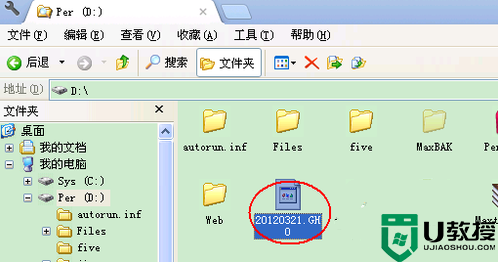
2、一个可以启动电脑的U盘;

3、有了系统文件GHO和可启动电脑的U盘,然后就要设置电脑的U盘启动,按DEL进入BIOS,然后将“First Boot Device”选择为“USB-ZIP”;
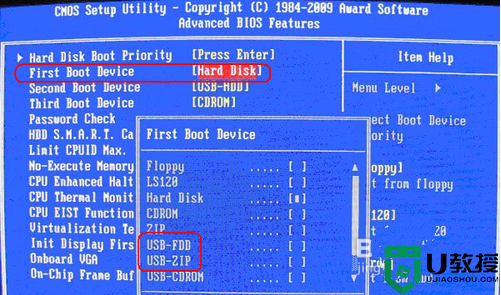
4、将U盘插入电脑,电脑自动就会从U盘启动;

5、进入U盘界面,选择Windows PE进入U盘PE系统;
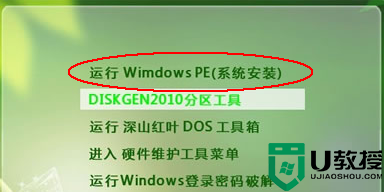
6、然后启动GHOST程序;
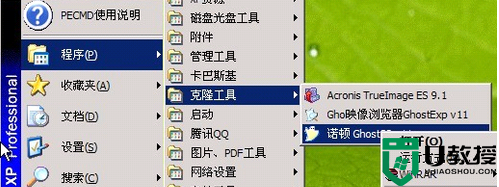
7、先选择“Local”,然后再选择“Paritition”,最后选择“From Image”;
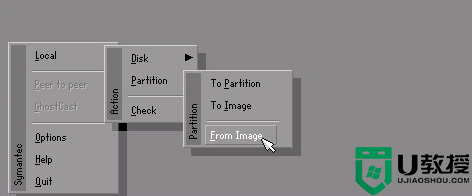
8、然后按Tab找到GHO文件,再选择“Open”;
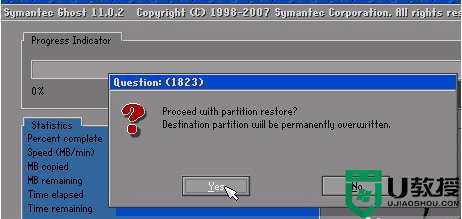
9、然后在接下来的窗口中选择要安装系统的硬盘;
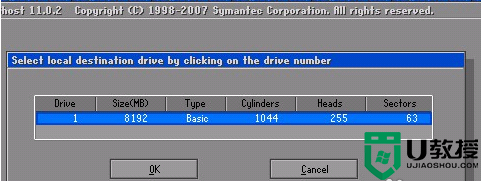
10、接着选择安装系统的分区了,然后按“OK”键继续下一步;
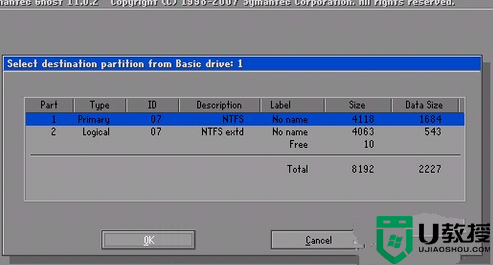
11、然后会弹出确认对话框,选择“Yes”;
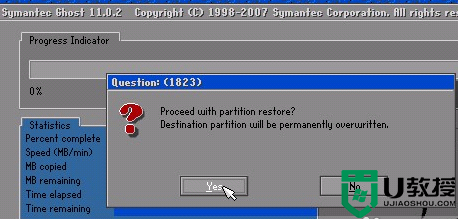
12、然后开始安装系统了,会有进度条显示;
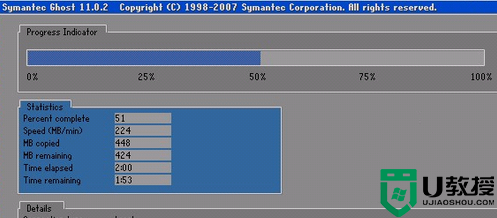
13、进度条到100%时,安装结束,然后选择“Reset Computer”重启电脑就可以了。
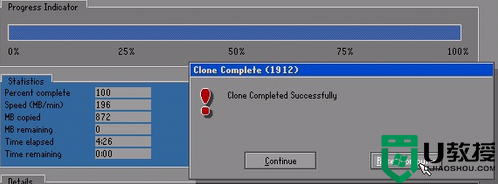
以上就是用U盘安装系统的详细步骤了,还不会用U盘安装系统的朋友可以看看,没准哪天就用的上呢。U盘虽小,功能却是很强大的,希望朋友们能好好注意使用U盘。


